投稿画面の「リビジョン」とは?
下部にスクロールすると….今は2件ですが……
この部分が記事の公開直前ともなると凄い件数と表示になっており、若干の視覚プレッシャーにもなっておりました😭
しかも、1記事のみならず他の記事も合わせると「自動保存機能」も働き、相当なリビジョン数になっているはずです‼️
私は、記事を書くにあたり「下書きとして保存」→「プレビュー」を何度も繰り返し確認をしています😅
何を確認するかといいますと……
実際に表示された時の文章の雰囲気だったり、スペース具合だったり、誤字脱字等がないかをパソコン&スマホで見ています。
「公開」できるまで、とても時間がかかりますね💨 私だけでしょうか?!
あれこれと記事を書きたいなぁと下書きはあるものの….その時の気分によってしまいなかなか進みません。
結果、リビジョン件数がどんどん増えていきます💦
不要なデータが蓄積されていく
私のように、細かな微調整のための上書きとなると「不要なデータ」でしかありません。
定期的なバックアップをしていれば、リビジョンは特に必要はないかな?と思っています。
ただし、何が起きるかも解りませんから?「公開」するまでは急いで削除しなくてもよいとも思います。
リビジョンを削除することで、少しでもサイトを高速化できると信じて…..
簡単!プラグインを使おう
プラグインを使用すれば、リビジョンを簡単に削除することが可能です。
「WP-Optimize」をインストールします。
リビジョンを削除する方法
使いたい時のみ、プラグイン有効化でもOK
「設定」を使用していないので、都度インストールでも大丈夫のようです。
これで、投稿ページ下部のおびただしいリビジョンが簡単に消えました💨
もちろん、「下書き」内の最新記事は消えませんのでご安心くださいね!

